Windows 11 hiện nay đã mang đến một số các tính năng mới hơn so phiên bản tiền nhiệm, như tính năng Dynamic Lock là một tính năng vô cùng thú vị để đảm bảo không ai có thể sử dụng được máy tính của bạn khi bạn rời khỏi. Hãy theo dõi bài viết dưới đây của chúng tôi để sử dụng tính năng tự động khóa máy tính Windows khi vắng mặt.
Liệu các bạn có biết rằng Windows 11 sẽ có thể phát hiện và khóa hệ thống sau vài phút không hoạt động? Tính năng Dynamic Lock mới sẽ tự động khóa máy tính khi mà bạn rời đi. Tất cả những gì các bạn cần phải làm là ghép nối thiết bị Android hỗ trợ Bluetooth với máy tính và hoàn tất các thiết lập để thiết bị có thể hoạt động. Dưới đây là những hướng dẫn của chúng tôi về cách bật tính năng Dynamic Lock trên Windows 11 để tự động khóa máy tính khi bạn đi vắng.
>>> Cách khóa máy tính bàn văn phòng hiệu quả nhất
Dynamic Lock là gì và cách hoạt động như thế nào?

Dynamic Lock là gì và cách hoạt động như thế nào?
Dynamic Lock hoạt động bằng cách xác định giá trị RSSI của thiết bị đã được ghép nối Bluetooth (smartphone). Nếu như thiết bị đã được ghép nối cách xa thiết bị (ngoài phạm vi), Windows sẽ có thể phát hiện và khóa hệ thống.
Để có thể sử dụng được tính năng Dynamic Lock, các bạn cần ghép nối thiết bị Android với máy tính của mình. Dù các bạn có thể sử dụng iPhone, nhưng do những vấn đề ghép nối với Windows, Dynamic Lock trên iOS sẽ không đáng tin cậy so với trên Android.
>>> Chia sẻ kinh nghiệm khi thu mua laptop cũ tại Hà Nội
Ghép nối điện thoại Android với máy tính
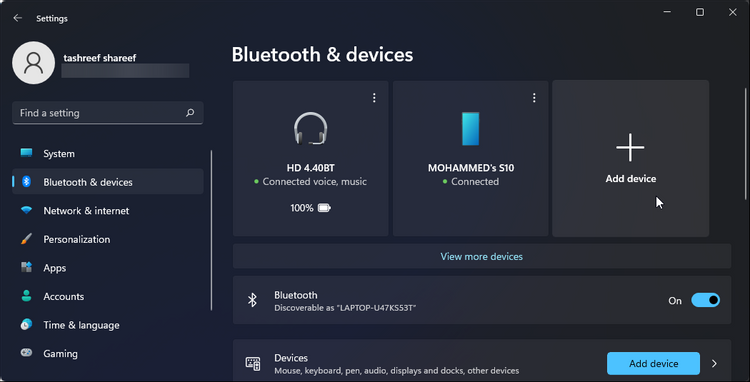
Ghép nối điện thoại Android với máy tính
- Bước 1: Bật kết nối Bluetooth trên điện thoại Android của bạn. Để thực hiện được thao tác này, các bạn cần vuốt từ trên cùng của màn hình xuống để hiện ra bảng thông báo và chọn cài đặt nhanh. Sau đó, bấm vào biểu tượng Bluetooth để bật kết nối.
- Bước 2: Trên máy tính chạy Windows, bấm Windows + I để truy cập vào ứng dụng Settings.
- Bước 3: Sau đó truy cập vào tùy chọn Bluetooth & devices trong khung bên trái. Đảm bảo rằng tùy chọn kết nối Bluetooth đã được bật lên.
- Bước 4: Sau đó bấm Add device, trong cửa sổ Add a device, chọn Bluetooth. Nếu được phát hiện, điện thoại Android sẽ xuất hiện trong cửa sổ Add a device.
- Bước 5: Chọn điện thoại Android từ danh sách và bấm Connect.
- Bước 6: Sau đó, trên điện thoại bạn bấm Pair. Cuối cùng bấm Done để hoàn tất được quá trình ghép nối.
Thiết lập Dynamic Lock trên Windows 11
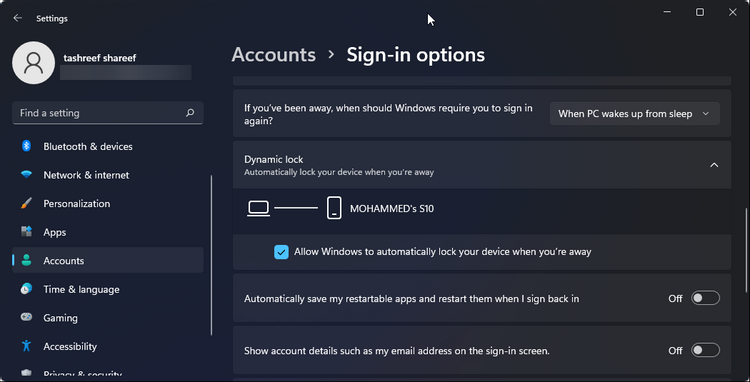
Thiết lập Dynamic Lock trên Windows 11
Bước tiếp theo chính là cần thiết lập Dynamic Lock trên máy tính. Cần thực hiện theo những bước dưới đây để kích hoạt tính năng khóa tự động trên Windows 11:
- Bước 1: Bấm tổ hợp phím Windows + I để mở ứng dụng Settings. Tiếp theo bạn cần chọn Accounts ở khung bên trái.
- Bước 2: Trong khung bên phải bạn cần di chuyển xuống phía dưới và chọn Sing-in options.
- Bước 3: Tiếp theo bạn cần di chuyển xuống phần Additional settings.
- Bước 4: Tại đây, chọn Dynamic Lock để mở rộng tùy chọn. Chọn Allow Windows to automatically lock your device when you're away.
- Bước 5: Windows sẽ quét những thiết bị đang có sẵn và hiển thị điện thoại Android của bạn là thiết bị đã được ghép nối. Sau khi hoàn tất, cần đóng ứng dụng Settings.
Để kiểm tra tính năng này, các bạn nên mang điện thoại Android sang phòng bên cạnh hay ngoài phạm vi Bluetooth và máy tính chạy Windows 11 sẽ tự động khóa. Khi quay lại, các bạn có thể đăng nhập vào máy tính và tiếp tục làm việc.
Nếu như các bạn không muốn đăng nhập bằng mã pin hay mật khẩu, cần thiết lập máy tính để đăng nhập bằng tính năng Windows Hello. Tính năng này cũng sẽ sử dụng quy trình xác thực sinh học để đảm bảo những trải nghiệm đăng nhập an toàn nhưng nhanh hơn, nhưng đây là tính năng sẽ phụ thuộc vào phần cứng yêu cầu của hệ thống tương thích với cảm biến vân tay hay mống mắt để hoạt động.
Mặt khác, hệ thống hỗ trợ Dynamic Lock cũng sẽ mất một phút để phát hiện và khóa máy tính sau khi thiết bị đã được ghép nối nằm ngoài phạm vi phủ sóng. Điều này đã tạo cơ hội cho nhiều người truy cập vào hệ thống của bạn và ngăn máy tính bị khóa.
Vì thế có một phương pháp bảo mật lý tưởng sẽ yêu cầu các bạn khóa hệ thống của mình bằng cách thủ công trong thời gian nghỉ. Để nhanh chóng khóa máy tính Windows, các bạn có thể sử dụng phím tắt Windows + L.
Dynamic Lock là tính năng bảo mật vô cùng tiện dụng cho những người dùng thường xuyên quên khóa máy tính khi di chuyển xa. Điều này sẽ gây khó khăn cho bất kỳ người nào muốn truy cập vào hệ thống mà bạn không biết. Ngoài ra, các bạn cần bật tính năng Secure Sign-In cho máy tính thêm một lớp bảo mật bổ sung nữa sẽ tốt hơn.
Trên đây là những chia sẻ về cách tự động khóa máy tính Windows 11 khi vắng mặt. Hy vọng với những thông tin trên, các bạn cũng đã có thể thực hiện các thao tác này một cách hiệu quả nhất.
>>> Bài viết liên quan: Biện pháp khắc phục khi máy tính windows 10 bị chậm